こーしの写真加工講座_お手軽HDR|日本の インスタグラマー コミュニティ IGersJP
ちわっす、こーしです。
今回はこの連載を見てくださった、とあるフォロアーさんからのリクエストで、HDRを紹介しようと思います。
もし、こういう加工を紹介してほしいというのがありましたらIGもしくはTwitterでメンションください。出来る限りチャレンジしていきます。TW:@koshi_KeithAndy
数あるHDRアプリの中で、僕が使っているアプリはProHDR, SimplyHDR, Camera+のHDRエフェクトの3種類です。
他のアプリもあるのですが、殆ど使った事がないのでこの3つを使って加工をしていきたいと思います。
それではいきますよ!
まずはProHDR
このアプリは、本当に2回撮影を行うのでかなり本格的な感じに仕上がります。
IGを始めた初期の頃はこれ1本でやっていました。素材と完成作品はこちらです。
通常のカメラで撮影した場合、露出を1カ所にしか合わせられないので、明るい部分か暗い部分のどちらかの色が飛んでしまいます。ProHDRは露出を変えた2枚の写真を合成して、このような不思議な写真が撮れるのです。
カメラ:iPhone4s 撮影アプリ:ProHDR 使用アプリ:ProHDR, Camera+, PhotoForge2, トミ子の余白
ProHDR
1. AUTOモードで写真を撮影し、Contrastを上げ、Saturationを下げます。
撮影し、インジケーターを変更した写真が下のものです。
コントラストをMAXにしたので真ん中から下の部分にかけてかなり暗くなってます、というか僕の好みでこういう風にしました。そこら辺はお好みでどうぞ。
Camera+
2. 写真を取り込み、Crops → 写真を切り取ります。
3. Clarity を選択します。
PhotoForge2
4. fx → Gothicを選択します。インジケーターは初期値のままです。
5. Exposureを選択します。インジケーターを少し上げます。
6. White Balanceを選択します。インジケーターを少し上げます。
トミ子の余白
7. 写真を取り込み、正方形モードで黒余白を付けます。
正方形じゃない写真に余白を付けて正方形にするのがこのアプリ。昔からお世話になってます。
で、完成したのがこちら。
一時期こういう雰囲気にハマってまして、ずっとこのアプリを使っていました。
まさに加工いらずです。
ProHDRで撮影してインジケーターを触っただけの写真を一枚紹介します。かなり前に撮った写真ですが。
運が良ければこんな感じの物が撮れたりします。
次に、SimplyHDRです。
素材と加工後の写真はこちら。
けっこう質感がでていて面白い感じです。
カメラ:iPhone4s 撮影アプリ:Camera+ 使用アプリ:Camera+, SimplyHDR, Snapseed
Camera+
1. Crops → 写真をスクエアにします。
SimplyHDR
2. 写真を取り込み、Styles → HIGH DYNAMIC RANGE → Dark Contrasted… を選択します。
こんな感じになりました。
Snapseed
3. 写真を取り込み、DRAMA → ドラマ1を選択します。
彩度+60に設定します。
4. DETAILS → シャープネス+60, 構造+20に設定します。
質感をさらにゴリっとした感じになります。
完成しました。こちらです。
ちょっとハードな質感になりました。HDRの強度もインジケーターで調節できるので、好みの質感になるよう色々実験してみてください。
最後にCamera+のHDRエフェクトです。
素材と加工後の写真はこちら。
素材は敢えて同じにしてみました。SimplyHDRと比較すると、少しツルッとした質感ですね。
カメラ:iPhone4s 撮影アプリ:Camera+ 使用アプリ:Camera+, Snapseed
Camera+
1. Crops → 写真をスクエアにします。
2. Scenes → Clarity を選択します。
3. Effects → HDRを選択します。インジケーターは80%に設定してみました。
上記のような感じになりました。少しSimplyHDRより質感はソフトです。
Snapseed
4. 写真を取り込み、DETAILS → シャープネス+50, 構造+30に設定します。
5. TUNE IMAGE → コントラスト+20, 彩度-19, ホワイトバランス-10に設定しました。
完成品がこちら。
こんな感じです。
Camera+のHDRエフェクトは使用しすぎるとかなりノッペリとするので、加減はした方が良いと思います。
一度やってみて好みの質感を見つけてください。
このエフェクトを使用した写真を一枚紹介したいと思います。
もう写真というよりも絵のような感じですね。
これはCamera+のHDRエフェクトを強めに施したあと、Snapseedでシャープネス、構造を強めにかけて光を調整したものです。
さて、3種類紹介してみましたが好みのものはありましたか?
今回はHDRの雰囲気を壊さないように使用するアプリを極力制限してみました。
僕、koshi_another_sideの初期の写真はほとんどCamera+のHDRエフェクトをメインに施したものなので、興味のある方は参考にしてみてください。
また、あわせて僕の加工工程共有サイト、iphoneography-Labもよろしくお願い致します。
それではまた来週お会いしましょう!
こーし/koshi_another_side

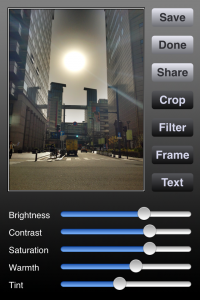

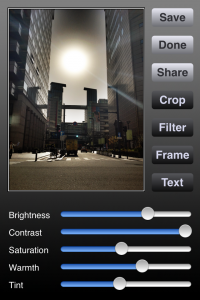

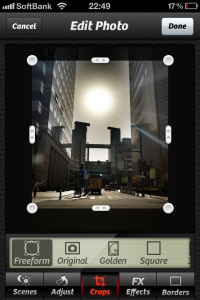
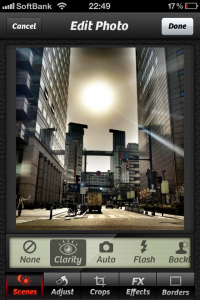
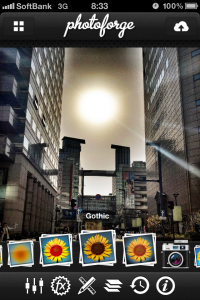

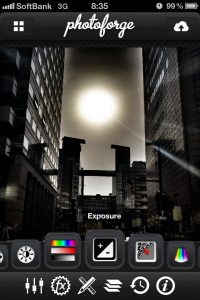

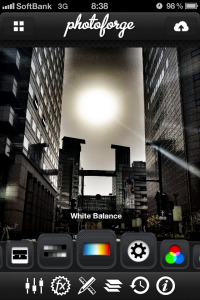

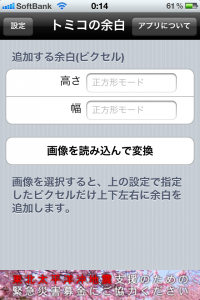




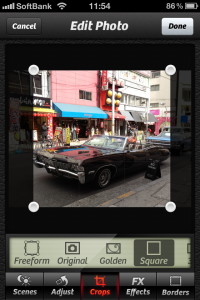
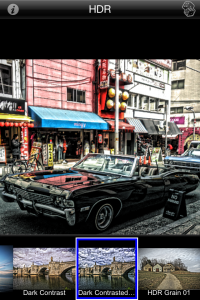

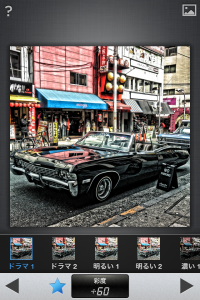
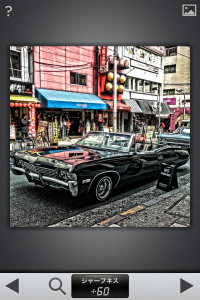
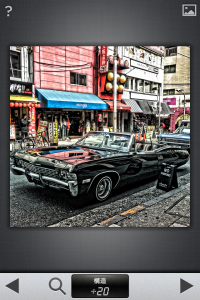

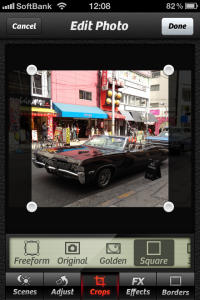
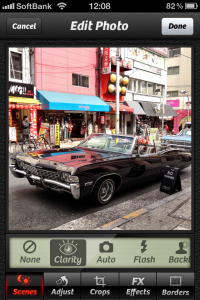
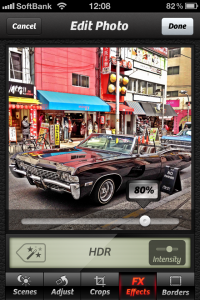

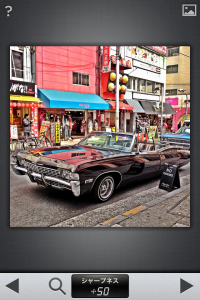
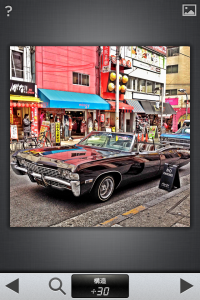
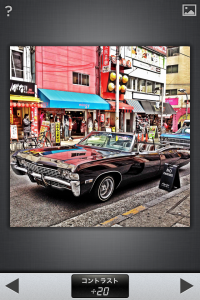
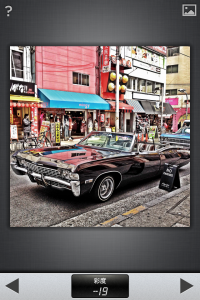
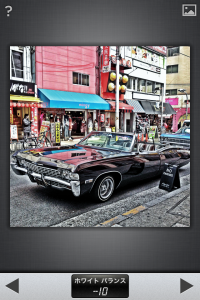


















いつも楽しみにしてます。リクエストにお答えいただきありがとうございました。
また、3種類も見せていただき比較ができてとても参考になりました。
これからも頑張ってください。